Простой пример 3D-диаграммы со значением больше 100% в Excel
Существенная доля экономических и финансовых показателей являются относительными величинами и вычисляются в процентах. Соответственно в отчетах, в презентациях или на дашбордах эти значения презентуются как процентное число со знаком %. Очень часто дизайнеры дашбордов выбирают круговую диаграмму для визуализации данных в относительных значениях. Не менее часто возникает вопрос: «Как на диаграмме показать перевыполнения плана больше чем 100% в Excel?». Данный шаблон является одним из примеров решения этой задачи.
Практическое применение 3D-диаграммы с процентами в Excel
Сначала рассмотрим где и когда возникает необходимость практически применять визуализацию данных для презентации отчетов с относительными значениями в процентах. Например, самые популярные финансовые показатели для оценки эффективности бизнеса процентах это:
- ROI – (Return On Investment) рентабельности капитала.
- ROA – (Return On Assets) рентабельности активов.
- ROEX – (Return On Expenses) рентабельности продукции.
- ROS – (Return On Sales) рентабельности продаж.
От них пошли производные показатели для анализа эффективности бизнеса. Каждый новый модифицированный показатель формируется в зависимости от особенностей бизнеса, анализа и конкретных целей получить определенную информацию для эффективной оценки:
- ROCE – (Return On Common Equity) рентабельность обыкновенного акционерного капитала;
- ROIC – (Return On Investment Constant) окупаемость постоянного капитала;
- ROMI – (Return On Marketing Investment) показывает окупаемость рекламы.
Но существует и множество других финансовых и экономических процентных показателей:
- WACC – (Weighted Average Cost of Capital) показатель средневзвешенной стоимости капитала
- TSR – (Residual Total Shareholder Return) совокупная акционерная доходность;
- RTSR – (Residual Total Shareholder Return) остаточная совокупная доходность акций;
- ETSR – (Economic Total Shareholder Return экономическая совокупная доходность акционеров;
- CMER – (Containing Market Equity Return) показатель совокупной рыночной доходности собственного капитала;
- RMER – (Residual Market Equity Return) показатель остаточной рыночной доходности собственного капитала.
Сразу стоит отметить что не все относительные показатели могут превышать значение 100%. Например, финансовый показатель маржа всегда отображается в процентах, но никогда не может превышать 100% или быть равным этому значению. Показатель доли покрытия рынка может быть равным значению 100%, но никогда не превышает его.
Показатель инфляции очень мало вероятно может превышать 100%, но теоретически это вполне реально.
Интересный факт о инфляции! Из истории нам известно давно, что на кануне второй мировой войны (а точнее в 1923 году), инфляция в Германии достигала 3,25*106 процентов (3,25 млн.%) в месяц (фактически цены удваивались каждые 49 часов)!
Даже показатель ROI если в бизнесе он превышает 70% уже вызывает подозрение, так как в большинстве случаев получить такую высокую доходность после уплаты всех налогов практически не реально. Но с другой стороны ROI одной акции за сутки может взлететь до 300% под влиянием рыночной паники. Кстати динамика изменения цен на акции также измеряется в процентах.
Похожий пример с показателем ВВП, который может быть, как абсолютным, так и относительным значением. Если ВВП является относительным значением, тогда мало вероятно, что он будет больше 100%. Но и здесь бывают исключения. Например, по состоянию на 01.02.2021 капитализация мирового фондового рынка $107,8 триллионов – это 123% мирового ВВП.
Еще можно упомянуть о процентных ставках микро-кредитов и просроченной задолженности, которые также могут превышать значение в 100% годовых.
Шаблон диаграммы для визуализации данных с превышением значения 100%
Принцип построения данного элемента презентации – прост. Для решения данной задачи в Excel лучше всего использовать несколько диаграмм, которые накладываются по слоям. Диаграммы на каждом слое используют свои отдельные исходные данные, которые составлены формулами в диапазоне ячеек A1:C2. Для удобства восприятия принципа работы диаграммы было сделано условное форматирование динамической подсветки ячеек в этом же диапазоне. Группы ячеек подсвечиваются белым цветом, которые в текущий момент являются исходным значением текущему активному слою в соответственно изменениям значений и визуализации. Как показано ниже на рисунках, отображающих работу всех трех слоев диаграмм:
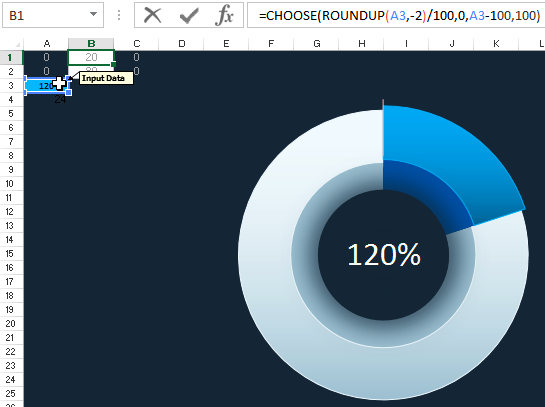
- Самый нижний слой с диаграммой показывает стандартно до 100%:
- На втором слое от 100% и до 200%:
- Соответственно на третьем 200%-300%:
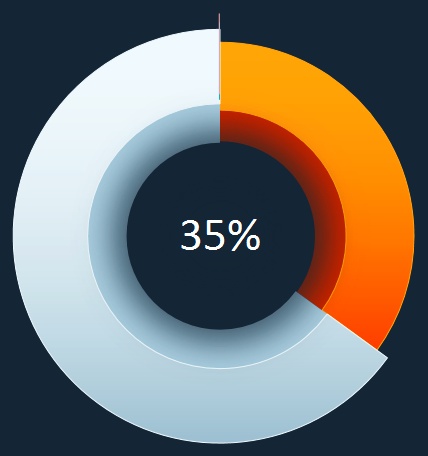
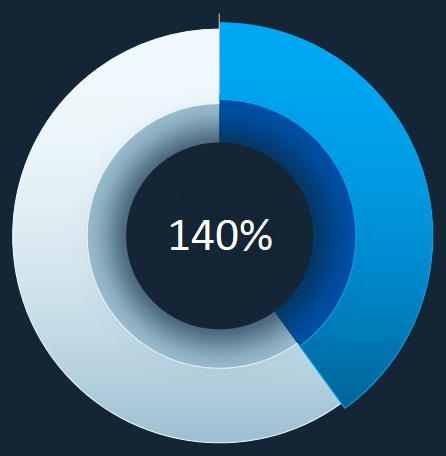
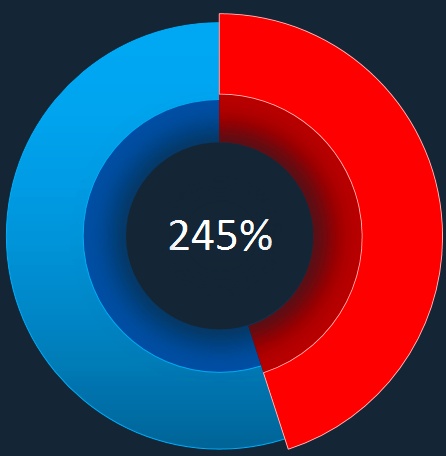
Так можно накладывать большое количество графиков, но сразу стоит отметить что уже на третьем слое диаграммы сильно разрушается смысл визуализации данных. Обязательно должна быть подпись показателя на графике. А ведь как известно идеальная визуализация или инфографика должна легко читаться без текста и подписей, что в данном случае невозможно. Поэтому в данном шаблоне отображение показателей более 200% представлено в качестве примера. Удалить лишние слои диаграмм при необходимости можно в дополнительном окне вызвав его комбинацией клавиш ALT+F10:
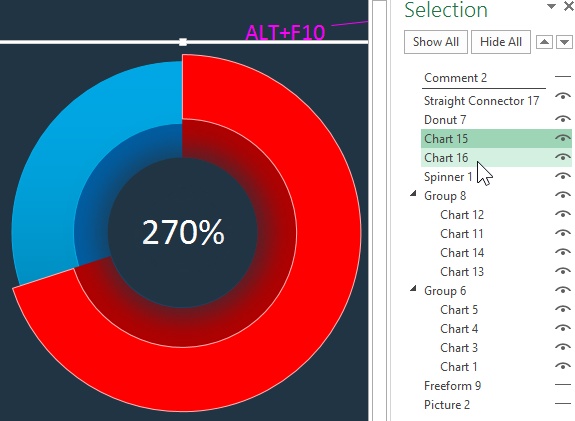
Для ввода исходного значения с относительным показателем данного шаблона следует вводить проценты целым числом в ячейку A3 выделенную синим цветом.
Полезный совет! Если возникает необходимость вводить сразу проценты исходных данных для ячейки A3, тогда следует отредактировать и переписать формулы в диапазоне A1:C2, а также в ячейке H12.
По умолчанию в Excel нет типа объемной кольцевой 3D-диаграммы, возможно появится в новой версии пакета MS Office 2022 релиз которого намечается уже на этот год. Разработчики Microsoft обещают существенные изменения в этой версии Excel 2022. На текущий момент с помощью векторных фигур можно самостоятельно нарисовать кольцевую 3D-диаграмму в Excel, как в этом примере:
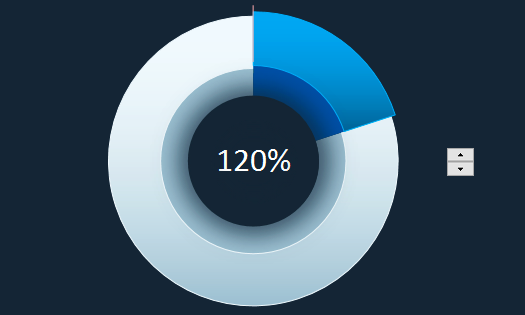
 Скачать кольцевую 3D-диаграмму больше 100% в Excel
Скачать кольцевую 3D-диаграмму больше 100% в Excel
Данный шаблон не использует макросы. Интерактивность визуальных изменений на кольцевой 3D-диаграмме реализована с помощью стандартного элемента управления, который кликом мышки изменяет значение сначала в ячейке A4, а потом в A3 – соответственно. Чтобы добавить такой инструмент выберите его на вкладке: «РАЗРАБОТЧИК»-«Элементы управления»-«Вставить». Группу диаграмм можно скопировать и перенести в другой файл вместе с формулами, для использования в своих отчетах и дашбордах при визуализации данных в программе Excel при презентации красивых финансовых отчетов.
